Jak skrýt a rozbalit části dokumentu v aplikaci Word

V aplikaci Word 2013 byla zavedena nová funkce, která umožňuje sbalit části dokumentu a rozbalit jej, pokud chcete zobrazit tento obsah znovu. Tato funkce usnadňuje hledání a zobrazení pouze toho, co chcete
POZNÁMKA: Pro ilustraci této funkce jsme použili program Word 2013.
Chcete-li to provést, musíte použít styly hlavičky v aplikaci Word pro formátování nadpisů v dokumentu . Když přesunete myš nad mezeru nalevo od nadpisu, zobrazí se šipka vpravo. Po kliknutí na šipku se text pod záhlavím skrývá.
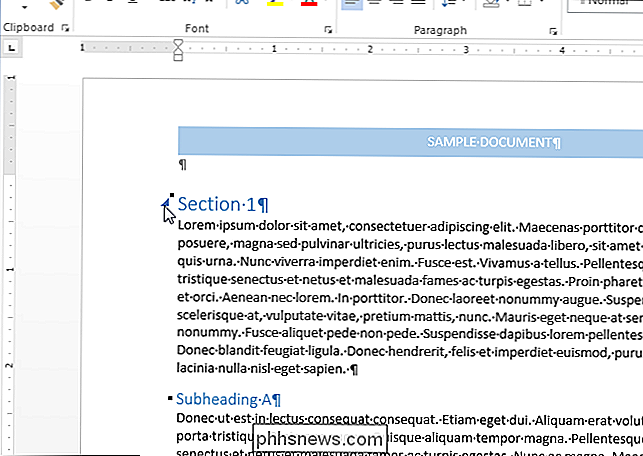
Obsah pod záhlavím se sbalí a zobrazí se pouze nadpis. Chcete-li znovu zobrazit obsah, jednoduše klikněte na šipku vlevo od nadpisu.
POZNÁMKA: Pokud sbalíte nadpis, sbalí se pouze obsah až do dalšího čísla se stejnou nebo menší hodnotou. V níže uvedeném obrázku si všimněte, že veškerý obsah pod "Část 1" se sbalil až na "Sekce 2", protože "Sekce 2" je ve stejné hlavičkové úrovni (Nadpis 1) jako "Sekce 1".

Podpoložka A ", která je nadpisem 2, sbaluje obsah až na část" Oddíl 2 ", protože tato úroveň nadpisu je větší než" Podpoložka A. "Nicméně při sbalení" Části 1 "," Podpoložka A "a níže uvedeného obsahu byla také zrcadlena, protože je menší než nadpis "Část 1".
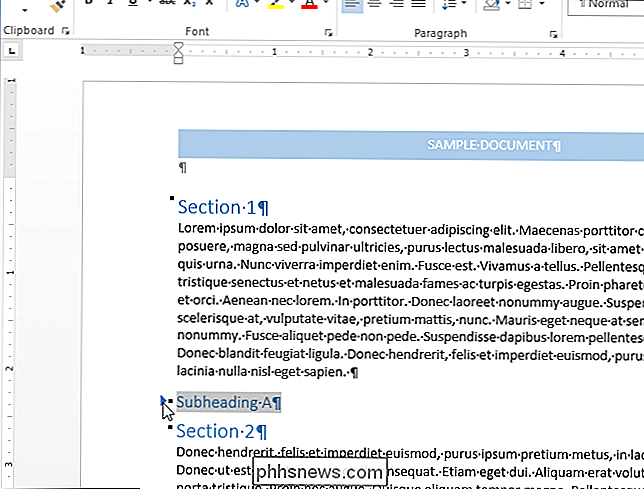
Word poskytuje rychlý způsob, jak zhroutit nebo rozbalit všechny okruhy najednou. Chcete-li to provést, klepněte pravým tlačítkem na libovolný nadpis a přesuňte kurzor myši nad rozbalovací nabídku Rozbalit / Sbalit. Poté vyberte z podnabídky "Sbalit všechny nadpisy", chcete-li sbalit všechny nadpisy v dokumentu nebo "Rozbalit všechny nadpisy", čímž znovu rozbalíte všechny nadpisy.
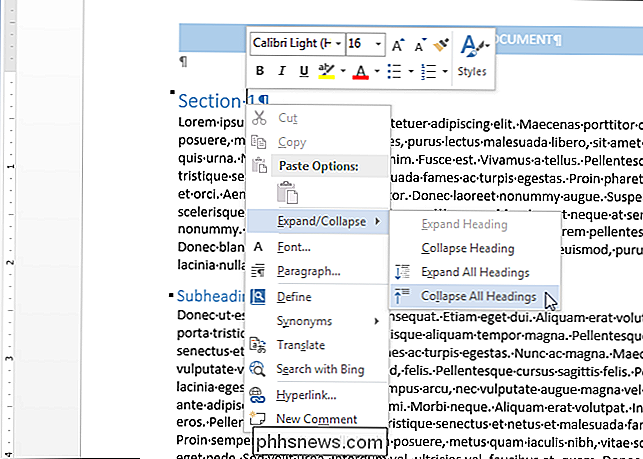
Můžete také nastavit, aby aplikace Word automaticky sbalila některé úrovně nadpisů ve výchozím nastavení . Chcete-li to provést, ujistěte se, že karta "Domov" je aktivní na pásu karet.
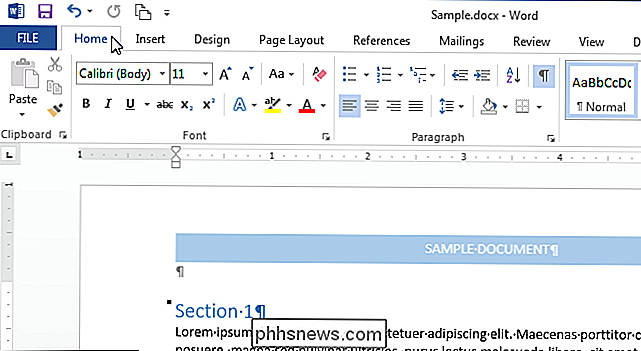
Umístěte kurzor do pozice s formátem s úrovní nadpisu, který chcete sbalit (například položka 1) a klepněte na tlačítko "Nastavení odstavce" v dialogovém okně "
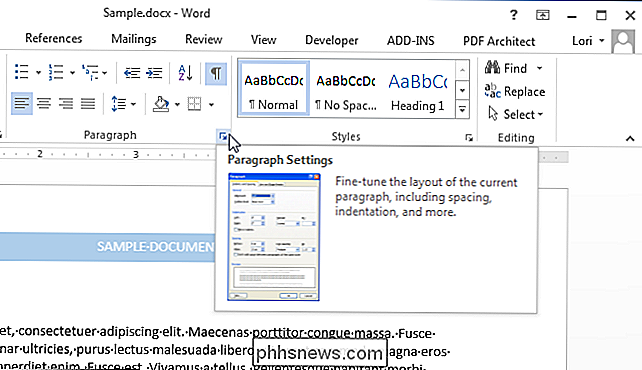
SOUVISEJÍCÍ: Styly zvládnutí a motivy dokumentů
Na kartě "Odsazení a oddělování" v dialogovém okně "Odstavec" vyberte možnost "Sbalená ve výchozím nastavení" vpravo od rozevíracího seznamu "Outline level", takže v poli je zaškrtnutí. Pokud nemáte kurzor v záhlaví, "Sbalené ve výchozím nastavení" je šedě a nelze jej vybrat.
POZNÁMKA: Tato změna platí pouze pro aktuální nadpis a ne pro všechny nadpisy na stejné úrovni, pokud upravte styl nadpisu tak, aby tuto změnu zahrnoval.
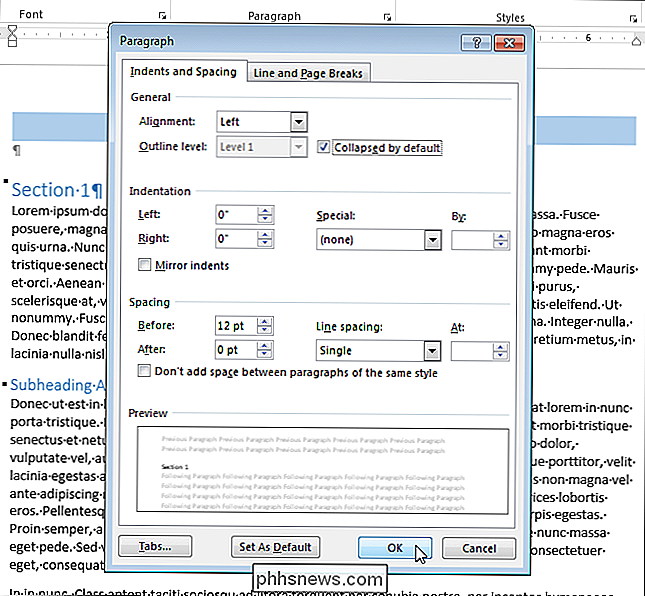
Všimněte si, že součásti dokumentu můžete pouze sbalit a rozbalit, když je prohlížíte v počítači. Při tisku dokumentu se všechny nadpisy automaticky rozbalí.
Tato funkce je užitečná pro prohlížení dokumentu jako obrysu, ačkoli můžete také použít navigační podokno k zobrazení obrysu dokumentu a snadno přeskočit na části dokumentu , stejně jako reorganizaci dokumentu.

Jak přidat síťové složky do indexu vyhledávání systému Windows
V systému Windows 10 výchozí vyhledávací funkce indexuje historii aplikace Internet Explorer, nabídku Start a celou složku uživatelů v systémové oblasti. Co když chcete do indexu vyhledávání v systému Windows 10 přidat síťovou složku? Například řekněme, že máte zařízení NAS (síťové ukládací úložiště) a máte zde spoustu videí, obrázků a souborů, které se jednoduše nevejdou do vašeho počítače?V tomto článku vám ukážeme, jak přidat síťovou s

6 způsobů, jak extrahovat obrázky z PDF souborů do formátu TIFF, JPEG, PNG
Nedávno jsem dostal soubor PDF prostřednictvím e-mailu, který měl spoustu skvělých obrázků, které jsem chtěl extrahovat jako samostatné soubory JPEG, abych je mohl nahrát na mé webové stránky. Existuje mnoho způsobů, jak pořídit obrázek z PDF a nejlepší způsob, jak skutečně závisí na tom, jaké nástroje jste nainstalovali v systému.V tomto článku budu procházet



